iPhoneまたはAndroidのTikTokでレコードをスクリーニングする方法
TikTokは、ショートダンス、リップシンク、コメディー、タレントのビデオを投稿できるビデオ共有ソーシャルネットワーキングサービスです。ユーザーは、特別にカスタマイズされた無数の動画を視聴、探索、共有することもできます。 TikTokで楽しい動画や素晴らしい動画をいつでも見つけることができます。問題は、それらをTikTokに記録する方法です。
心配しないで! TikTokの画面記録に関する最も完全なガイドを共有します。 TikTokを初めて使用する場合でも、問題はありません。
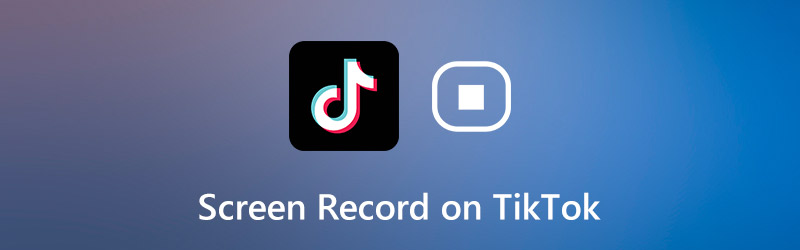
パート1. iPhoneまたはAndroidでTikTokビデオをキャプチャする方法
TikTokを使用すると、ユーザーは「共有して保存」アイコンをタップして、お気に入りの動画を携帯電話に保存できます。ただし、すべてのTikTokビデオをダウンロードできるわけではありません。 TikTokではユーザーが自分の動画のダウンロードを制限できるため、一部のTikTok動画は保存できません。では、TikTokビデオを録画して保存する方法は?そうですね、iPhoneやAndroidの画面記録機能を使って、一度にコンピューターの画面を記録することができます。
iPhoneのTikTokの画面記録
ステップ1。 iPhoneで、[設定]から[コントロールセンター]に移動してコントロールをカスタマイズし、[追加]ボタンをタップして画面記録を有効にします。
ステップ2。 画面の下から上にスワイプします。 iPhone X以降、iOS 12以降を搭載したiPad、またはiPadOSでは、画面の上から下にスワイプする必要があります。
ステップ3。 画面録画アイコンをタップしてTikTokアプリに戻り、iPhoneでお気に入りのTikTokの短いビデオの録画を開始します。
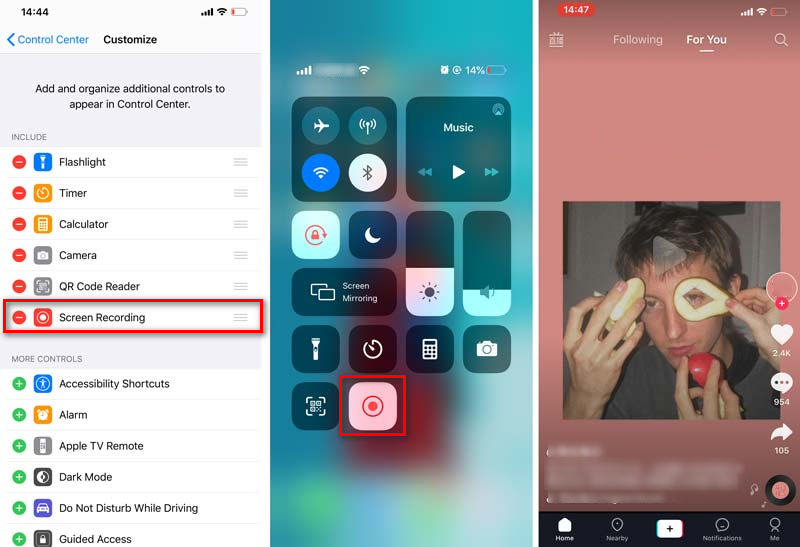
AndroidのTikTokの画面記録
ステップ1。 TikTokで画面を記録するには、AndroidデバイスのGoogle PlayストアからTikTok画面レコーダーをダウンロードできます。
ステップ2。 コントロールからビデオボタンをタップし、今すぐ開始ボタンをタップして録画を開始します。その間、録画したいTikTokビデオに戻ります。
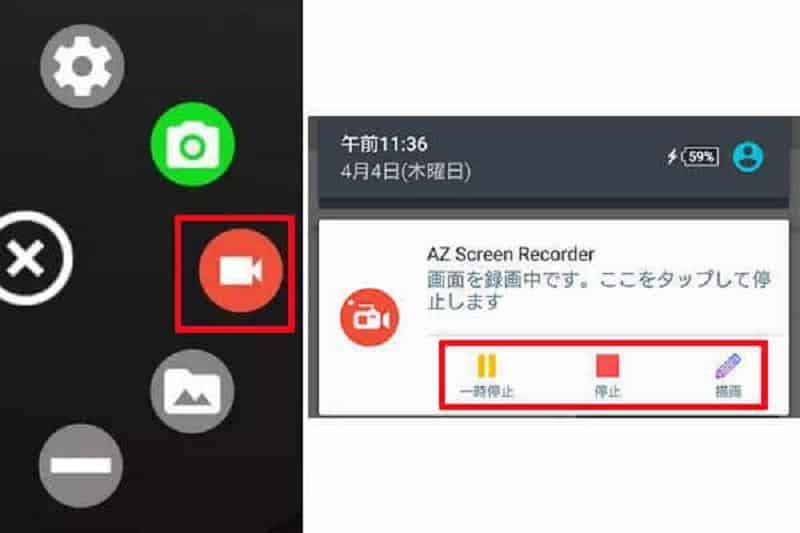
パート2.最高のデスクトップTokTokスクリーンレコーダー
時々、あなたはあなたの電話スクリーンをコンピュータにミラーリングさせます。コンピューターでミラー化されたTikTokビデオを録画する方法は?デスクトップスクリーンレコーダーを使用することをお勧めします。 Vidmoreスクリーンレコーダー は、TikTokビデオ、ゲームプレイ、ウェブカメラビデオ、オンライン講義などを記録したい場合でも、コンピュータ画面上のあらゆるアクティビティをキャプチャできます。
また、素晴らしいTikTokビデオを作成するための画面記録ツールでもあり、TikTokの作品をより多くの人に見て、より多くのファンを獲得できます。 Vidmore Screen Recorderを使用すると、TikTokユーザーはチュートリアル、楽しいビデオ、ゲームプレイビデオなどを整理できます。
- PCとMacでミラーリングされたTikTokビデオを録画します。
- TikTokにアップロードするためのチュートリアル、ゲームプレイ、楽しい動画をキャプチャします。
- TikTokの記録またはスクリーンショットにテキスト、矢印、図形を追加します。
- Windows 10/8/7およびMac OS X 10.10以降で利用できます。
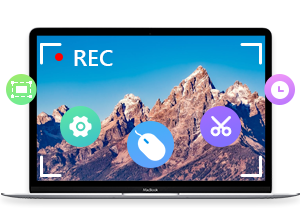
ステップ1。 PCまたはMacにVidmore Screen Recorderを無料でダウンロード、インストール、起動します。選ぶ ビデオレコーダー メインインターフェイスで。

ステップ2。 TikTokビデオの記録領域を選択します。次に有効にします システムサウンド オプション、またはオン マイクロフォン 元の声で録音するオプション。
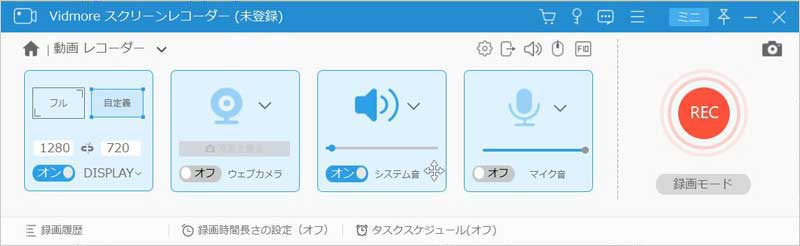
ステップ3。 クリック レック ボタンを押すと、コンピューターでTikTokビデオの録画が開始されます。スクリーンレコーダーを使用してビデオを録画し、TikTokにスクリーンレコードを投稿することもできます。
パート3. TikTokの画面記録に関するFAQ
1. TikTokは、録画をスクリーニングするときに通知しますか?
いいえ。誰かがビデオを録画したときに通知はありません。 TikTokは、スクリーンショットを撮ったり、リップシンクビデオを携帯電話にダウンロードしたりしても、作成者に通知しません。
2. TikTokビデオを保存できないのはなぜですか?
一部のTikTokビデオを保存できないのは、TikTokにはユーザーがビデオのダウンロードを制限できる機能があるためです。
3.アカウントなしでTikTokを表示できますか?
はい。アカウントを登録しなくても、TikTokで短い動画を見ることができます。ただし、TikTokでライブビデオを見たい場合は、TikTokアカウントを作成してログインする必要があります。
TikTokビデオを直接保存できない場合があるので、AndroidおよびiOSデバイスでTikTokビデオを画面録画する必要があります。 TikTokにアップロードするためのより素晴らしいビデオを作成したい場合は、Vidmore Screen Recorderを使用して、優れたビデオを作成できます。質問がある場合は、下にコメントを残してください。

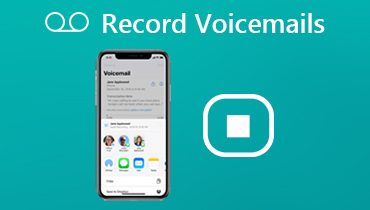 プロフェッショナルまたは個人のボイスメールを作成するためのトップ5以上のボイスメールレコーダー
プロフェッショナルまたは個人のボイスメールを作成するためのトップ5以上のボイスメールレコーダー MIDI音源データをダウンロード(録音)する方法
MIDI音源データをダウンロード(録音)する方法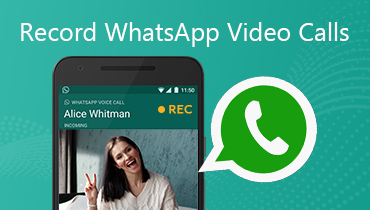 iOS / Android / Webでオーディオを使用してWhatsAppビデオ通話を録音する方法
iOS / Android / Webでオーディオを使用してWhatsAppビデオ通話を録音する方法